GitHub README 꾸미기 | gist 꾸미기 | productive-box | github-stats-box
오랜만에 깃헙 프로필 꾸미기 병이 도졌다. 또 하라는 코딩은 안하고 이런거나 좋아하고
이번엔 GitHub Stats(깃허브 통계)와 productive box(커밋 시간대 통계)를 달아봤다.
gist 만들고, 토큰 발급하고, 레포지토리 포크 뜨고, 변수 몇 개 설정해준 뒤 액션 탭에서 enable 해주면 끝나지만, 해보기 전의 나는 몰랐기 때문에 정리해두려고 한다.
1. 사전 준비
1.1 gist 만들기
GitHub gist? 코드 조각, 로그, 메모 등을 남길 때 사용할 수 있다고 한다.
사실 정확하게 뭔지는 모르겠지만, 대충 크기 작은 파일 하나 쓸 수 있는 레포지토리같은 느낌(?)인 것 같다.
- 깃허브 우측 상단 프로필 옆에 있는 🔽모양 아이콘 눌러서 New gist 눌러서 만들 수도 있고,
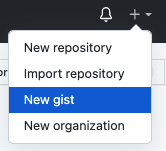
- 그냥 https://gist.github.com/new 링크 이용해서 만들수도 있다.
description은 비워두어도 되고, 제목, 내용 모두 아무거나 쓰면 된다.
어차피 나중에 productive box, stats box 내용에 맞게 바뀐다.
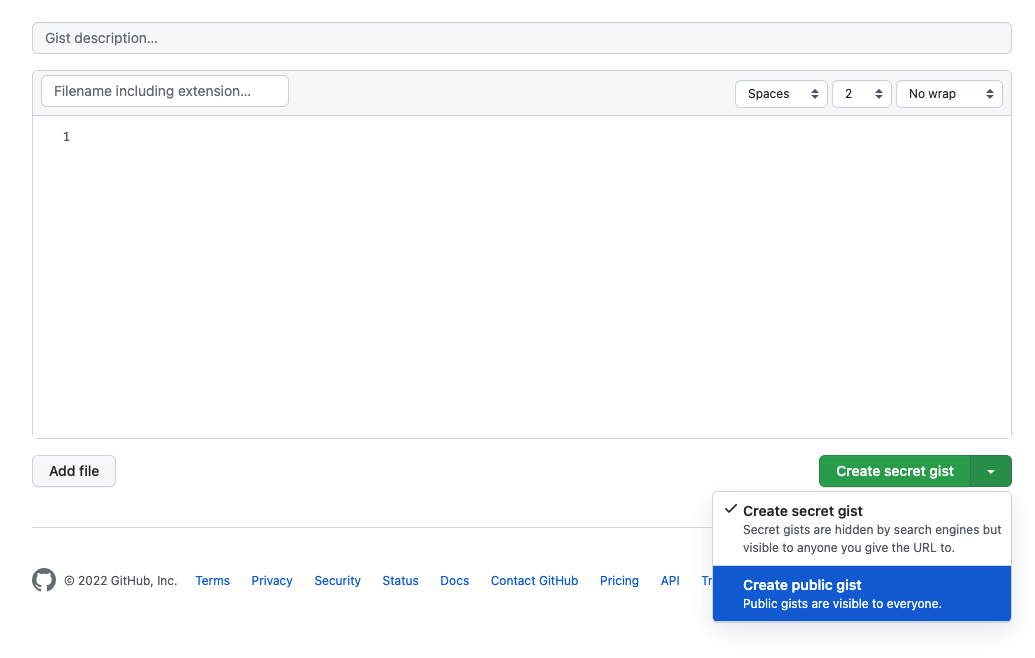
* 단, 생성할 때 public으로 생성해주어야 한다!
1단계 끝 !
1.2 토큰 발급하기
내 커밋과 각종 깃헙 기록들을 분석한 내용이 담길 것이기 때문에 토큰이 필요하다.
- Settings > Developer settings > Personal Access Tokens 들어가서 Create new token 해서 만들 수 있는데,
- https://github.com/settings/tokens/new 누르면 바로 갈 수 있다.
Expiration은 마음대로 하고, repo, user에 권한을 주어야 한다.
토큰은 처음 만들었을 때 밖에 안보여주니까 어디 잘 복사해두자
사전준비 끝
2. 프로젝트 셋업
2.1 레포지토리 포크하기
My-GiHub-Stats와 Productive-box 레포지토리에 들어가서 포크 해온다.
설명 필요없징 ?_?
2.2 토큰 넣어주기
포크 떠 온 (내) 레포지토리에서, Settings > Secrets > Actions에 들어간다.
New repository secret을 누르고, Name에 GH_TOKEN을, value에 1.2에서 발급받은 토큰을 넣어준다.
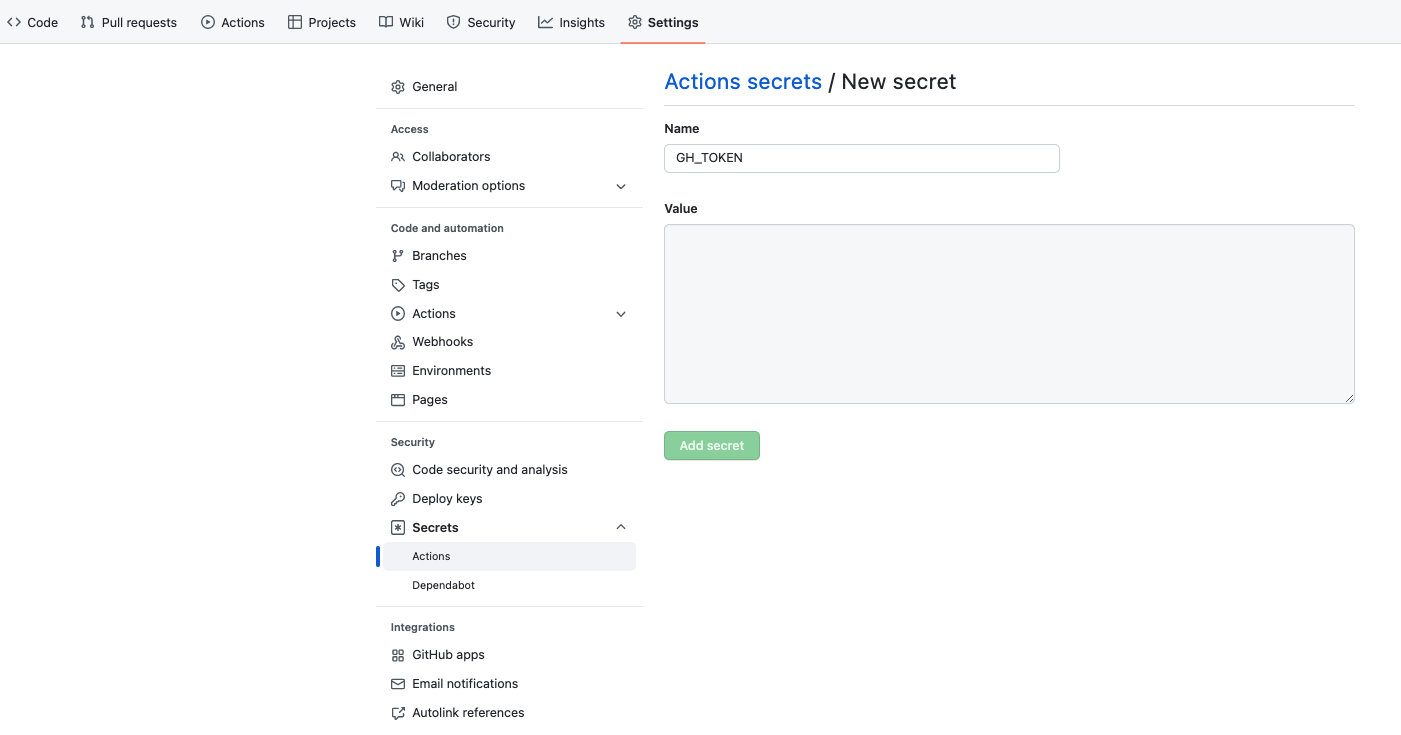
Add secret 버튼을 누르면 이러한 레포지토리 시크릿이 생성되어있다.
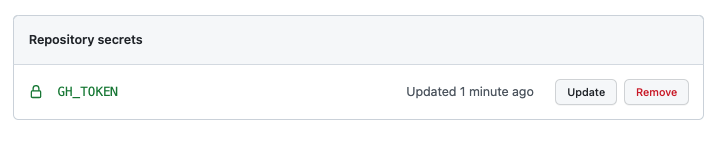
2.2.1 Productive box
stats box는 GIST_ID를 코드에 바로 넣는 방식인데, productive box는 변수로 넣는 방식으로 되어있다.
1.1에서 생성한 gist의 주소 gist.github.com/사용자이름/fasodaosngsiaogah(막 친거임 내 gist 주소 아님) 중 마지막 부분 fasodaosngsiaogah 을 repository secrets에 추가해주면 된다.
GH_TOKEN과 동일하게 Settings > Secrets > Actions에 Name에 GIST_ID를, value에 fasodaosngsiaogah 부분을 넣어주면 된다.
2.3 enable 해주기
레포지토리의 Actions 탭에서 enable 해주면 된다.
Upgrade Github Stats Gist (GitHub stats gist) / Update gist (productive box) 를 enable 해주면 된다.
2.4 코드 수정
2.4.1 GitHub-stats-box
.github/workflows 디렉토리에 들어가 run.yml 파일을 수정해준다.
1.1에서 생성한 gist의 주소가 gist.github.com/사용자이름/fasodaosngsiaogah 으로 나올텐데, 사용자 이름 뒤의 fasodaosngsiaogah 부분을 GIST_ID: 부분에 넣어주면 된다.
파일에 들어가서 오른쪽에 연필 모양을 누르면 깃허브에서 바로 수정이 가능하다! (나만 아는 꿀팁인척)

GIST_ID 아래에 ALL_COMMITS와 K_FORMAT도 수정할 수 있다.
true가 default로 되어있는ALL_COMMITS를 false로 바꾸면 last year commits만 세아려준다.
false가 default로 되어있는 K_FORMAT을 true로 바꾸면 k 단위로 숫자를 표시해준다.
나는 아직 그만큼 커밋이 많거나 하지 않아서 그대로 뒀다.
사후(?) 작업
변경 사항을 커밋하고 프로필에 들어오면, 당연히(?) 아무 변화도 없다.
당황하지 말고 README customize your pins에서 새로 추가한 gist 두 개를 체크해준다.
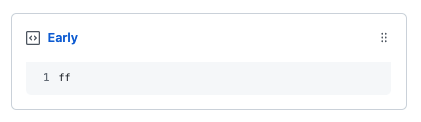
아까 gist 생성할 때 막 쳤던 내용이 뜬다면 포크해온 레포지토리의 readme를 살짝 수정해주고 Actions에서 build 되는 것을 잠시 기다려준 뒤 다시 프로필로 돌아오면 해결된다.
끝 !
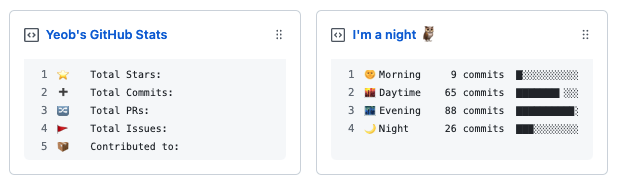
* 저는 부엉이었다고 합니다
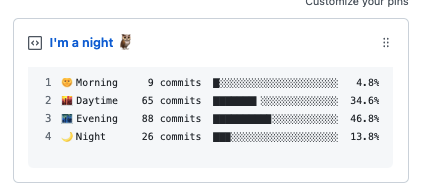

덕분에 설정을 완료할수있었습니다 감사합니다